LINE公式アカウントへ移行直後、お問合せの多いケースになります。
ブラウザを開くと「ご利用の環境はサポートされていません」が表示
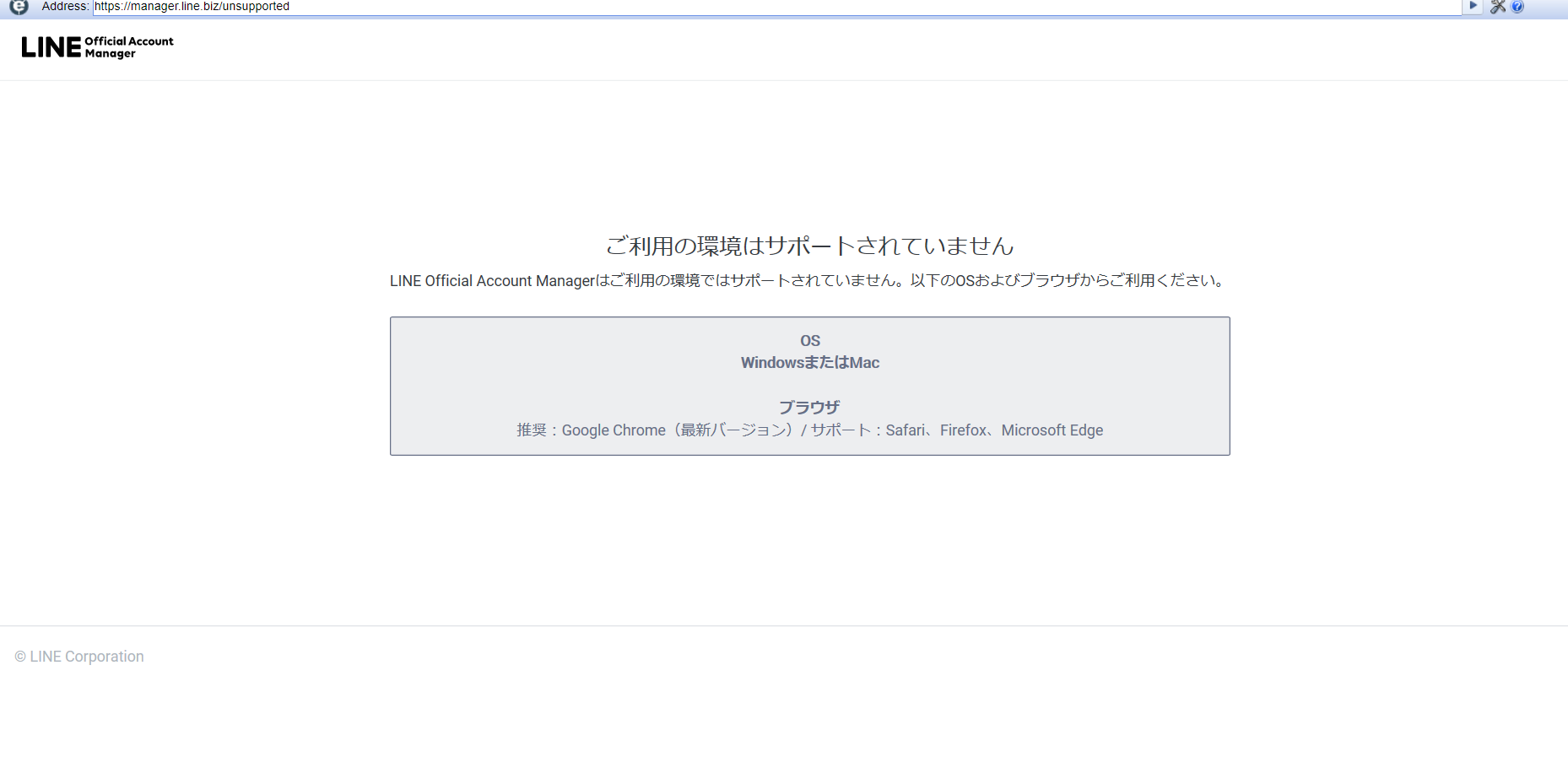
LINE@で使用していたパソコンでそのまま新しいLINE公式アカウントの管理画面にアクセスした際に上記画面が表示されてアカウントページにたどり着かない、とのお問い合わせが増えております。
参考:LINE公式アカウント管理画面ログインページ
原因と対策
表示された画面の記載に
と表示されておりますので、
基本、LINE公式アカウントの管理画面を使用する際は、windowsかMac(現行のサポートのバージョン)で最新のGoogle Cromeからアクセスする必要があります。
エラーページが表示されるケースのほとんどは、青い「e」のアイコンのInternet Explorerをご利用している場合に発生しています。LINE@では非推奨ではありましたが、アクセスができるケースもありましたが、移行後は利用が難しいとお考え下さい。
※バージョン、環境によっては使える可能性があるかもしれませんが弊社では未確認、サポート対象外です。
Google Cromeのダウンロード
こちらからオフィシャルサイトにアクセスしてブラウザをダウンロードしてください。
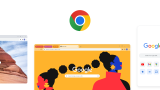
※企業によっては会社PCに使用が可能なブラウザに制限がある場合がございます。社内のPC・セキュリティ管理者の方に確認の上で進めてください。
※Google Cromeはパスワードの保存機能があり便利ですが、複数の方がPCを使用する環境の場合、LINEアカウントのメールアドレス・パスワードは保存しないようにしましょう。漏洩リスクを高める可能性があります。
毎回、ご自身で入力することをお勧めします。
ダウンロード後にGoogle Cromeを起動して、
「LINE公式アカウント管理画面ログインページ」
にアクセスして、緑ボタンの「LINE公式アカウントでログイン」をクリックして、LINE@の時に権限をお持ちであった「LINEアカウント」のメールアドレス・パスワードでログインしてください。
スマホ・タブレット用のアプリも新しくなります
LINE@のアプリは移行後は使用できません。
新たにLINE公式アカウントのアプリをダウンロードして利用してください。
【下記をスマホ・タブレットからタップ】
iOS (iphone/ipad)
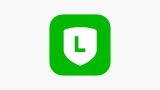
android
LINE公式アカウントは管理画面も使いやすくバージョンアップされていますので、パソコン版・アプリ版ともに一度操作を行ってみてください!


